Iako je Google radio na brzom zatvaranju jaza između Google Home (99 USD u Walmartu) i Alexa, postojao je jedan veliki multimedijalni okvir koji Google još nije označio: audioknjige. Do utorka, to jest.
Osim filmova, TV-a, pretplata na časopise, knjiga, aplikacija za Android i glazbe, Google je upravo na Google Play dodao audioknjige. Ove audio knjige naći ćete u odjeljku Knjige, a sada su dostupni u 45 zemalja i devet jezika.
Za razliku od Amazonovog pristupa pretplati na audioknjige s zvukom, Google jednostavno prodaje audio knjige - one se moraju kupiti, ali bit će dodane na vaš račun i mogu se dijeliti s članovima obitelji koje dodate u svoju obiteljsku knjižnicu. Za lansiranje, Google je također smanjio cijenu mnogih naslova i (za ograničeno vrijeme) nudi 50-postotni kupon za vašu prvu kupnju audio knjige.

No važnost audio knjiga u usluzi Google Play je da više ne morate emitirati ili prenositi audioknjige preko Bluetootha da biste ih slušali na Google početnom zvučniku. Audioknjige s usluge Google Play dostupne su na uređajima sa sustavom Android i iOS (putem aplikacije Google Play Knjige), webu i većini uređaja koji podržavaju Google pomoć. (Audioknjige rade u Google pomoćniku na telefonima Android, ali zasad ne na iOS uređajima, a podrška za Android Auto dolazi.)
To znači da možete slušati audioknjige na svim svojim uređajima i jednostavno se prebacivati između njih. Možete slušati knjigu kod kuće putem Chromecasta (24 USD na eBayu) na TV-u dnevnog boravka, pokupiti na telefonu ili automobilu na putu do posla i slušati ga u svojoj spavaćoj sobi Google Home zvučnik bez gubitka mjesta ili preskakanje ritma.
Da biste počeli slušati audioknjige na Google početnoj stranici, najprije morate kupiti naslov. Morat ćete to učiniti na play.google.com ili u aplikaciji Knjige Google Play. Također, provjerite jeste li je kupili s ispravnog računa.

Kada u svojoj biblioteci imate audiobook, evo nekoliko naredbi koje možete koristiti:
- Reproducirajte posljednju slušanu audioknjigu: "U redu, Google, pročitaj moju knjigu."
- Zatražite određenu audioknjigu: "U redu, Google, pročitajte [naslov knjige]."
- Promijenite poglavlja: "U redu, Google, prethodno / sljedeće poglavlje."
- Provjerite koliko vremena preostaje: "U redu, Google, koliko je vremena ostalo?"
- Saznajte tko je autor: "U redu, Google, tko je ovo napisao?"
- Slušajte audioknjigu na drugom uređaju: "U redu, Google, pročitajte moju knjigu na [naziv Chromecasta]".
Kontrole za reprodukciju drugih značajki reprodukcije, kao što su glazba ili podcasti, funkcioniraju jednako za audio knjige.
- Reproduciraj ili pauziraj: "U redu, Google, nastavi / nastavi / pauziraj."
- Zaustavi: "U redu, Google, zaustavi."
- Postavite mjerač vremena za isključivanje: "U redu, Google, zaustavi se za 30 minuta."
- Preskočite naprijed: "U redu, Google, preskočite 10 minuta / sekundi unaprijed."
- Vratite se: "U redu, Google, vratite se 10 minuta / sekundi."
Nažalost, kroz Google početnu i glasovne naredbe nije moguće promijeniti brzinu reprodukcije. Međutim, možete upotrijebiti aplikaciju Knjige Google Play iz sustava iOS ili uređaja Android da biste knjigu prenijeli na svoj Google početni zvučnik i odaberite brzinu reprodukcije od 0, 5 x do 2x, a zatim odaberite određeno poglavlje za reprodukciju.








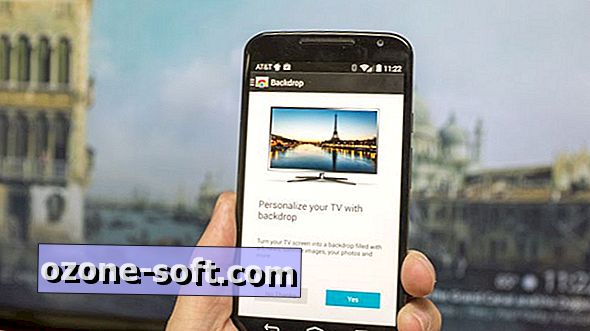




Ostavite Komentar